Главная » Flash-анимация » Урок 8. Управление проигрыванием фильма
Урок 8. Управление проигрыванием фильма
Задание: создать кнопки управления роликом.
Очень часто возникает необходимость остановить Flash-ролик или вновь запустить его на воспроизведение. Попробуем сделать это с помощью встроенного языка ActionScript 3.0. Для начала необходимо разместить на сцене кнопки, которые будут наш ролик останавливать, запускать, перемещать на кадр вперед или на кадр назад. Можно использовать готовые кнопки из библиотеки Flash. Раскройте меню «Window» («Окно»), затем раскройте подменю «Common Libraries» («Общие библиотеки») и выберите пункт «Buttons» («Кнопки»).
В появившейся библиотеке дважды щелкните по папке «playback flat» («кнопки воспроизведения»).
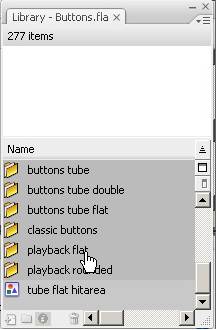
Теперь нужно разместить на сцене подходящие кнопки. Создайте отдельный слой, назовите его Actions и кнопки установите на этот слой.
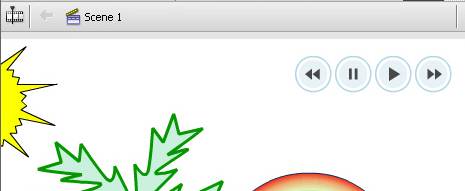
Каждой кнопке нужно назначить свое уникальное имя. Для этого выделите кнопку, щелкнув на ней левой кнопкой мыши.
Теперь в поле «Instance Name» («Имя образца») в инспекторе свойств следует указать имя кнопки.
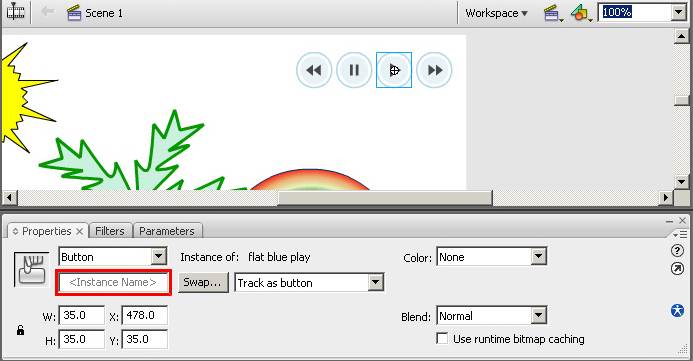
Каждой из последующих кнопок назначают свое уникальное имя (PlayButton, NextButton, PrevButton, StopButton).
Для того чтобы назначить действия первому кадру, переключитесь в первый кадр слоя «Actions».
Чтобы открыть панель для работы с ActionScript, нажмите на кнопку «Actions - Frame» («Действия - кадр»), расположенную в правой части инспектора свойств (или F9).
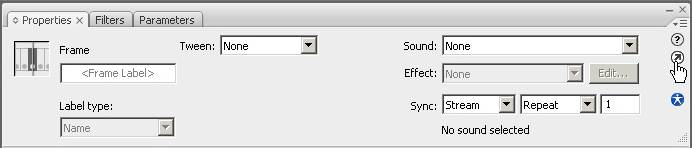
Панель действий поделена на несколько частей. Вверху слева отображаются группы команд и операторов, которые можно добавить в код.
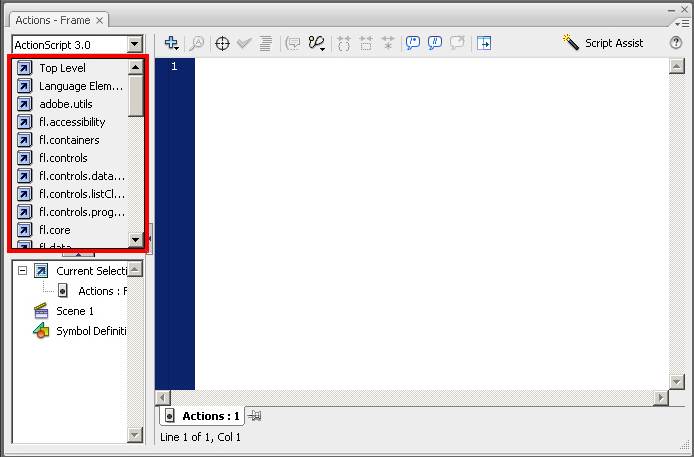
Под этой областью отображается текущее выделение, то есть объект, которому назначают код. Здесь также будут показаны и другие объекты, для которых код уже назначен, что позволит просматривать код, переключаясь между объектами.
В области справа пишется код.
Для того чтобы остановить фильм, следует ввести команду «stop». Она обязательно должна заканчиваться закрывающимися скобками. Символ «точка с запятой» используется как разделитель строчек.
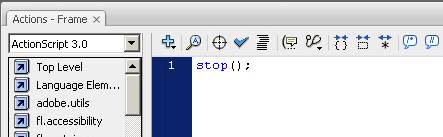
В ActionScript 3.0 произошли существенные изменения по сравнению с предыдущей версией. Например, в ActionScript 3.0 нельзя назначать код на кнопки или символы. Чтобы ActionScript 3.0 смог обработать событие, нужно сначала написать обработчик этого события.

Первая строчка нового кода создаст функцию с именем playMovie.
Текст в скобках, следующих за именем функции, указывает, с каким классом событий будет ассоциироваться эта функция. Данный параметр является обязательным.
Параметр «void» («пусто») означает, что данная функция не возвращает никаких значений. Этот параметр также является обязательным.
Фигурные скобки являются ограничителями – в них должен быть вписан код, показывающий, что должна сделать эта функция при ее вызове.
И, наконец, действие «play» показывает, что фильм должен начать проигрывание. Так же как и в случае с командой «stop», обязательно должны присутствовать скобки и точка с запятой.
Аналогичным образом создаются обработчики для других кнопок:
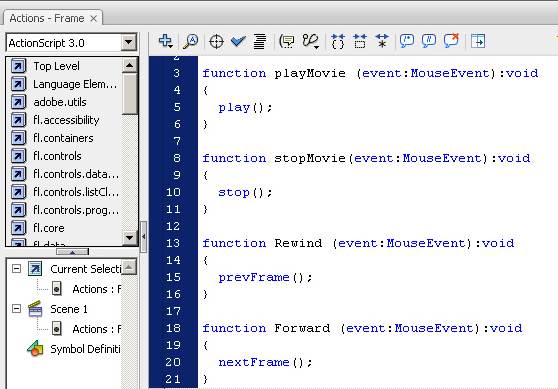
Только команды используются другие: «stop» для остановки ролика, «prevFrame» – для перемещения на предыдущий кадр и «nextFrame» – для перемещения на следующий кадр.
Итак, функции созданы. Теперь нужно указать события, которые будут вызывать эти функции. Поскольку каждая функция должна быть вызвана при нажатии на определенную кнопку, соответственно, нужно отслеживать нажатие на каждую кнопку. Делается это с помощью метода addEventListener.
Здесь «Playbutton» – имя кнопки, по нажатию который должен проигрываться фильм.
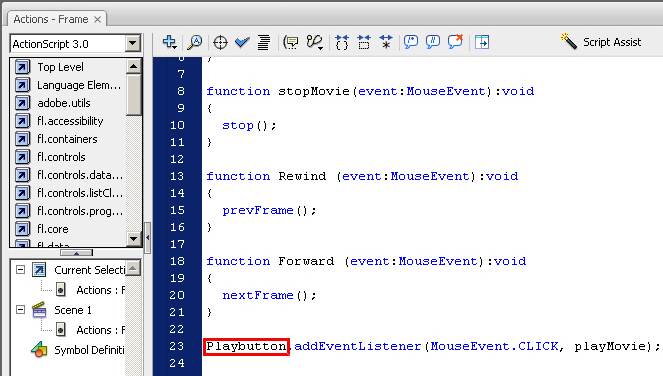
«addEventListener» – это метод, отслеживающий события.
Ему передаются два параметра – событие, которое он должен отслеживать (в данном случае – щелчок мышью), и функция, которая должна быть вызвана в результате наступления данного события.
Аналогичным образом создаются слушатели для всех остальных кнопок.

Нажмите крестик в верхней части панели действий, чтобы закрыть ее.
Чтобы проверить работу кнопок запустите ролик с помощью клавиш Ctrl+Enter.
Составитель: Салий Н.А.